win10系统以太网不见了怎么办 以太网不见了解决方法
来源:www.laobaicai.net 发布时间:2022-02-11 13:15
最近有位win10系统用户在使用电脑连接网络的过程当中,发现以太网不见了,用户尝试了很多办法都没有解决,那么win10系统以太网不见了怎么办呢?今天老白菜u盘启动盘为大家分享以太网不见了的解决方法。
win10以太网适配器不见解决方法:
1、在开始菜单上右键,打开“设备管理器”。如图:
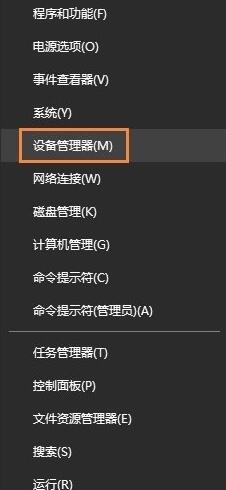
2、在设备管理窗口的最上方点击“操作”打开“添加过时硬件”选项。如图:
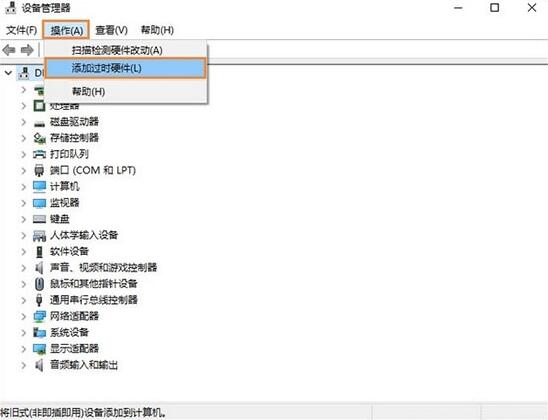
3、弹出窗口,选择下一步。如图:
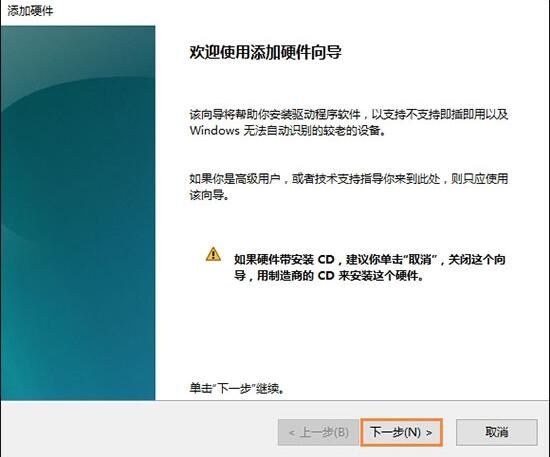
4、选择第二个选项“安装我手动从列表选择的硬件(高级)(M)”,点击下一步。如图:
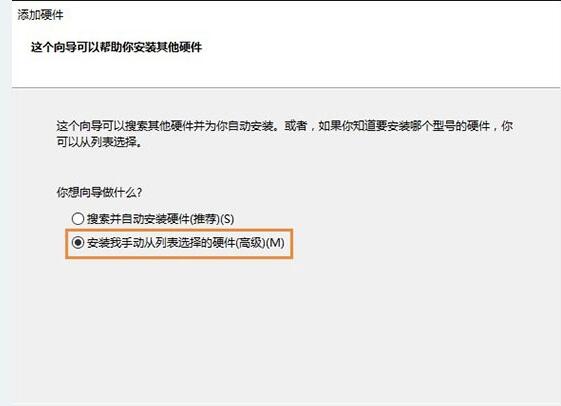
5、下滑找到“网络适配器”,点击下一步。如图:
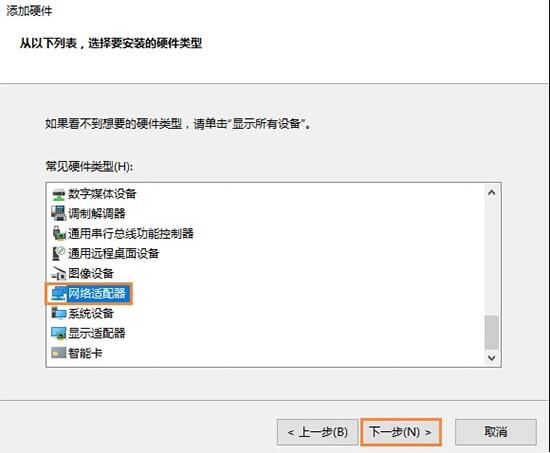
6、可能需要稍等一两秒,然后在左侧选择“Microsoft”,右侧选择“Microsoft KM-TEST Loopback Adaptor(中文名为:环回适配器)”,点击下一步。如图:
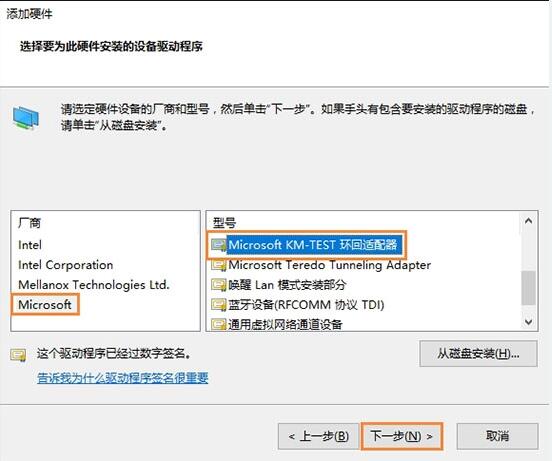
7、之后完成,关闭窗口,在网络链接里面刷新就可以看见“以太网”(也就是之前版本的“本地连接”)了。如图:
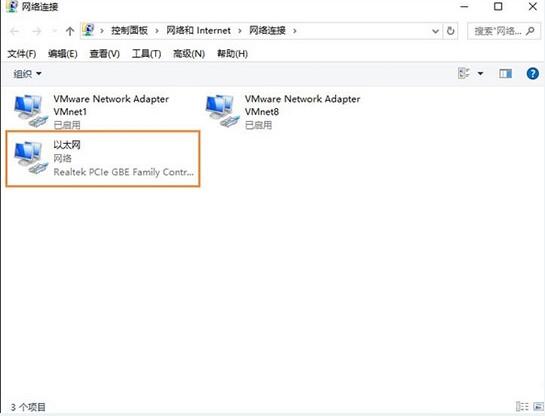
关于win10系统以太网不见了的解决方法就为用户们详细介绍到这边了,如果用户们使用电脑的时候碰到了同样的情况,可以尝试上述方法步骤进行操作哦,希望本篇教程能够帮到大家,更多精彩教程请关注老白菜官方网站。
推荐阅读
"win10系统亮度调节无效解决方法介绍"
- win10系统没有亮度调节解决方法介绍 2022-08-07
- win10系统关闭windows安全警报操作方法介绍 2022-08-06
- win10系统无法取消屏保解决方法介绍 2022-08-05
- win10系统创建家庭组操作方法介绍 2022-08-03
win10系统音频服务未响应解决方法介绍
- win10系统卸载语言包操作方法介绍 2022-08-01
- win10怎么还原系统 2022-07-31
- win10系统蓝屏代码0x00000001解决方法介绍 2022-07-31
- win10系统安装蓝牙驱动操作方法介绍 2022-07-29
老白菜下载
更多-
 老白菜怎样一键制作u盘启动盘
老白菜怎样一键制作u盘启动盘软件大小:358 MB
-
 老白菜超级u盘启动制作工具UEFI版7.3下载
老白菜超级u盘启动制作工具UEFI版7.3下载软件大小:490 MB
-
 老白菜一键u盘装ghost XP系统详细图文教程
老白菜一键u盘装ghost XP系统详细图文教程软件大小:358 MB
-
 老白菜装机工具在线安装工具下载
老白菜装机工具在线安装工具下载软件大小:3.03 MB










